Win10系統設置鼠標每次滾動翻動行數的方法
時間:2023-09-14 09:01:04作者:極光下載站人氣:105
很多小伙伴之所以喜歡使用win10系統,就是因為Win10中的功能十分的豐富,并且操作簡單,在Win10系統中,我們不僅可以給電腦安裝各種軟件應用,還可以在電腦中進行鼠標、鍵盤等設備的連接和設置。有的小伙伴想要調整每次滾動鼠標滾輪時反動的行數,這時我們只需要進入鼠標屬性頁面,然后在該頁面中打開滾輪選項,最后在滾輪頁面中找到“一次滾動下列行數”選項,輸入自己需要的數字,再點擊應用和確定選項即可。有的小伙伴可能不清楚具體的操作方法,接下來小編就來和大家分享一下Win10系統設置鼠標每次滾動翻動行數的方法。
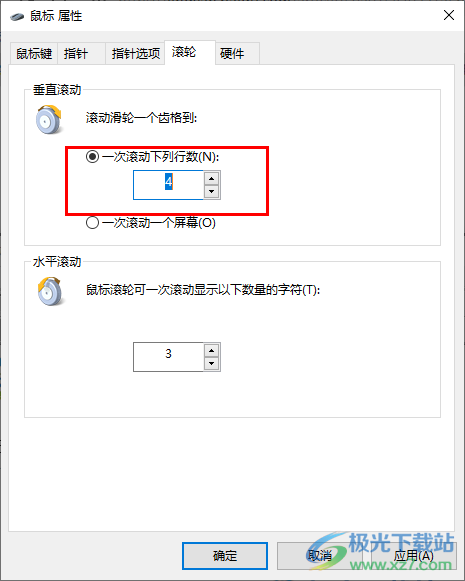
方法步驟
1、第一步,我們在電腦中打開桌面左下角的開始按鈕,然后在菜單列表中點擊打開設置選項

2、第二步,進入設置頁面之后,我們在該頁面中點擊打開“設備”選項

3、第三步,進入設備設置頁面之后,我們先在左側列表中點擊打開“鼠標”選項
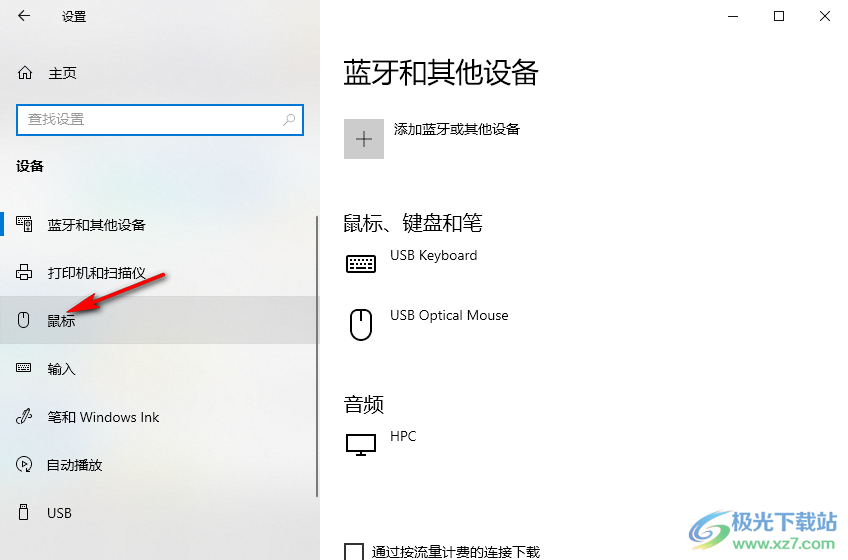
4、第四步,在鼠標頁面中,我們找到“設置每次要滾動的行數”選項,拖動該選項下的滑塊就能進行滾動行數的設置了
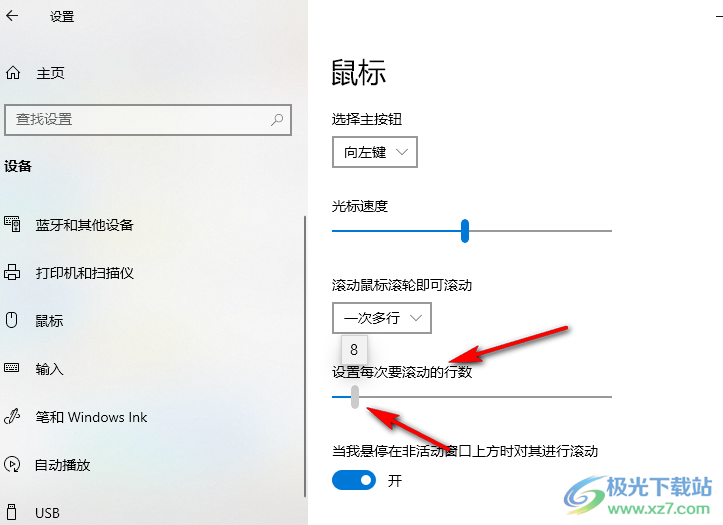
5、第五步,我們也可以在鼠標頁面中點擊打開“其它鼠標選項”
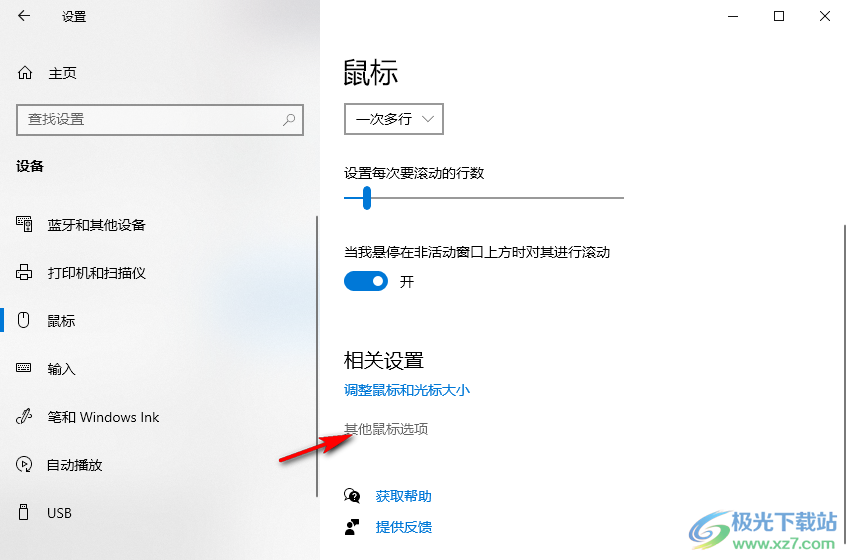
6、第六步,最后在鼠標屬性頁面中,我們先打開滾輪選項,然后在滾輪頁面中將“一次滾動下列行數”框內的數字改為自己需要的數字,最后點擊應用和確定選項即可
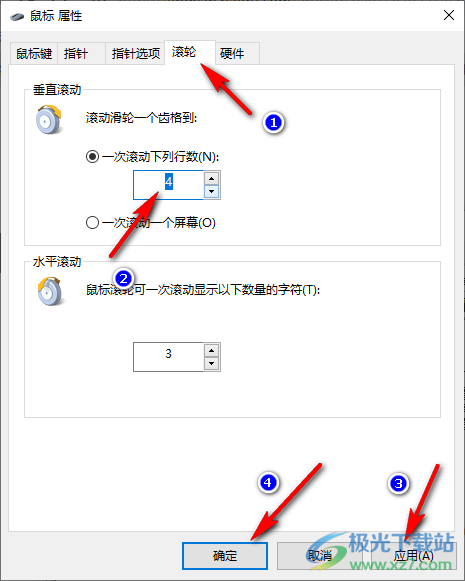
以上就是小編整理總結出的關于Win10系統設置鼠標每次滾動翻動行數的方法,我們在電腦中進入設備設置頁面,然后在鼠標頁面中打開“其它鼠標選項”,接著在鼠標屬性的滾輪頁面中輸入“一次滾動下列行數”,最后點擊應用和確定選項即可,感興趣的小伙伴快去試試吧。

大小:4.00 GB版本:64位單語言版環境:Win10
- 進入下載
網友評論